5 banques de pictogrammes libres de droit pour vos présentations PowerPoint
Nos favoris pour trouver des icones pour ppt
Auteur
Jérôme Bestel
Mis à jour
February 21, 2025
Créé le
January 24, 2023
Catégorie
Design Tips
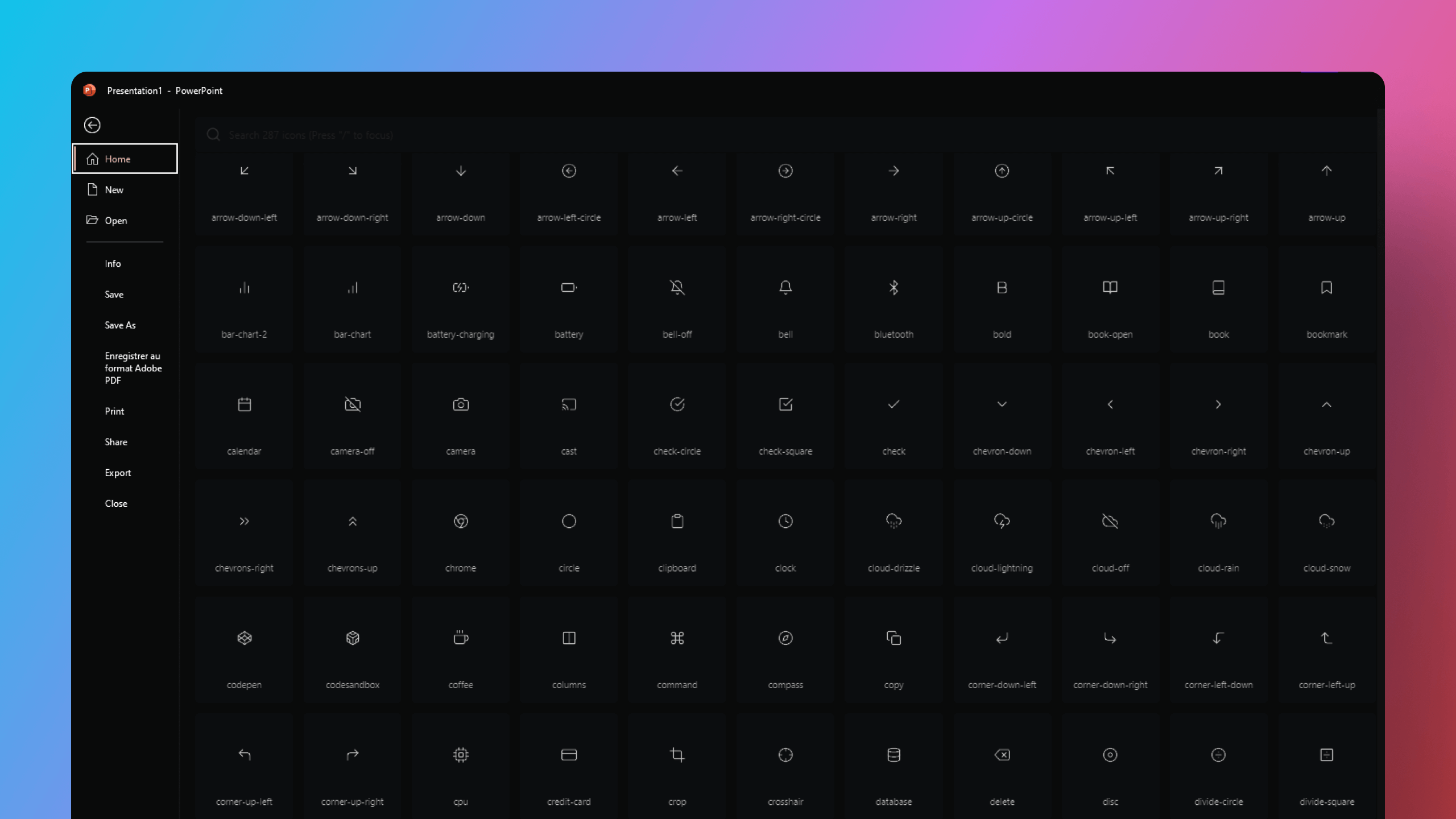

Les pictogrammes ou icônes sont de petits éléments visuels qui peuvent être utilisés pour illustrer et améliorer les présentations PowerPoint. Ils peuvent aider à expliquer les concepts de manière visuelle, à attirer l'attention sur les points importants et à rendre les présentations plus attrayantes et plus faciles à comprendre.
Les pictogrammes peuvent aussi vous aider à créer des interfaces ou des navigations pour vos présentations interactives ou présentations commerciales. Nous les utilisons couramment dans notre agence spécialisée powerpoint. Ils sont aussi utiles pour figer des éléments dans le masque de diapositive ou pour créer des dispositions originales. Les pictogrammes servent aussi à embellir des box de texte qui peuvent vite flotter au sein d'un slide.
Si vous cherchez des pictogrammes libres de droit pour embellir vos diapositives, voici nos 5 meilleurs sites où vous pouvez les trouver.
Nos 5 meilleures banques d'icônes gratuites.
Google Fonts Icons est une base de données en ligne de pictogrammes qui propose plus de 1000 éléments visuels libres de droit. Les pictogrammes de Google Fonts Icons sont disponibles sous forme de fichiers SVG et peuvent être facilement intégrés dans PowerPoint. L'avantage de cette base de données est qu'elle est facilement accessible et que les pictogrammes sont optimisés pour être utilisés avec les polices Google Fonts.
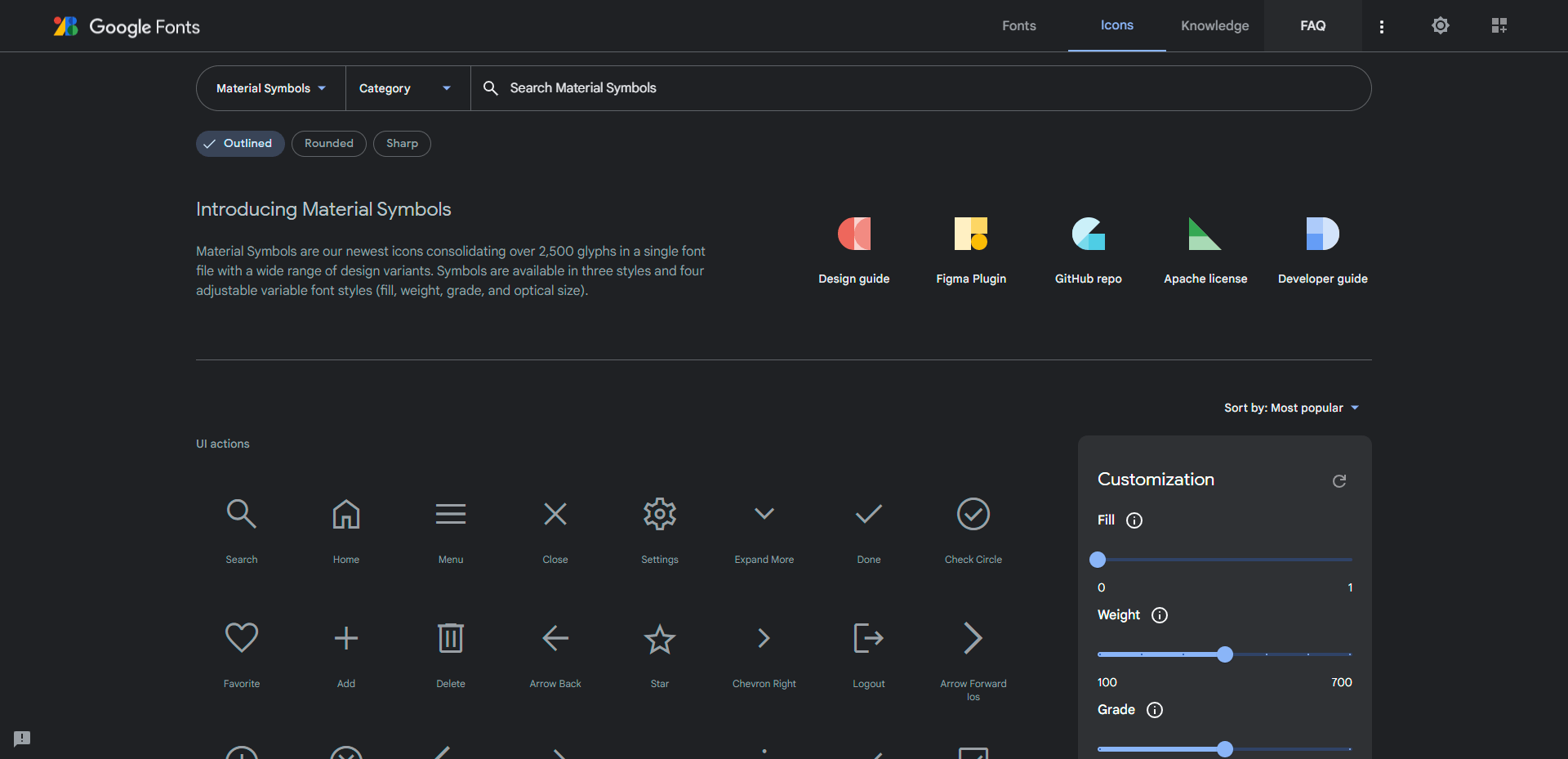
Ionicons est un site en ligne qui propose une collection de plus de 1000 pictogrammes libres de droit. Ces pictogrammes sont conçus pour être utilisés dans les applications mobiles et les sites web, mais ils peuvent également être utilisés dans les présentations PowerPoint et d'autres applications de conception.

Iconsax est un site en ligne qui propose une collection de plus de 100 000 pictogrammes libres de droit. Ces pictogrammes sont conçus pour être utilisés dans les applications mobiles, les sites web et les présentations PowerPoint, ainsi que dans d'autres projets de conception.
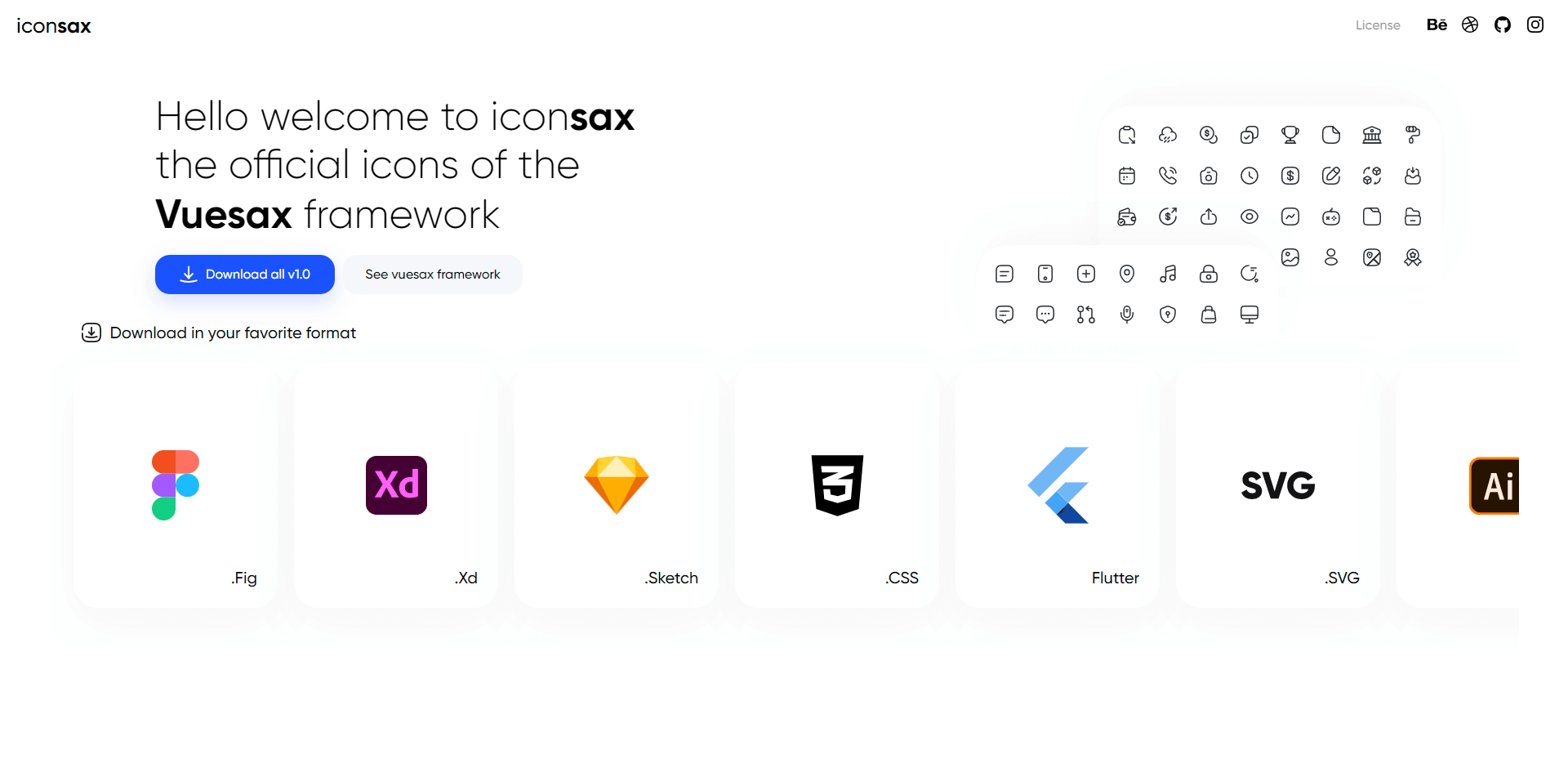
Iconoir est un site en ligne qui propose une collection de plus de 100 000 pictogrammes libres de droit. Ces pictogrammes sont conçus pour être utilisés dans les applications mobiles, les sites web et les présentations PowerPoint, ainsi que dans d'autres projets de conception.
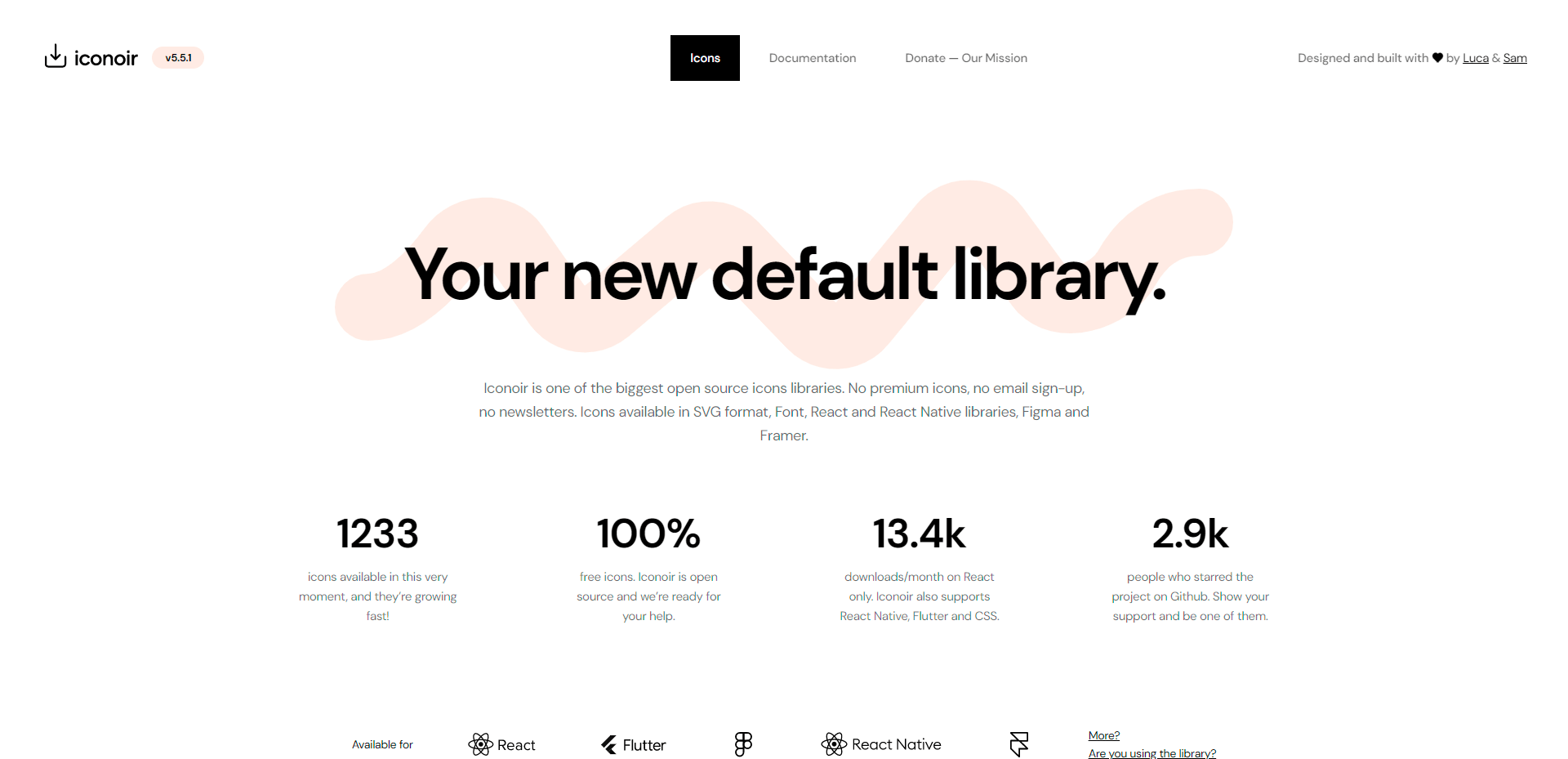
Heroicons regroupe 3 styles de pictogrammes et 292 icones soigneusement créés par les créateurs du célèbre framework Tailwind CSS.
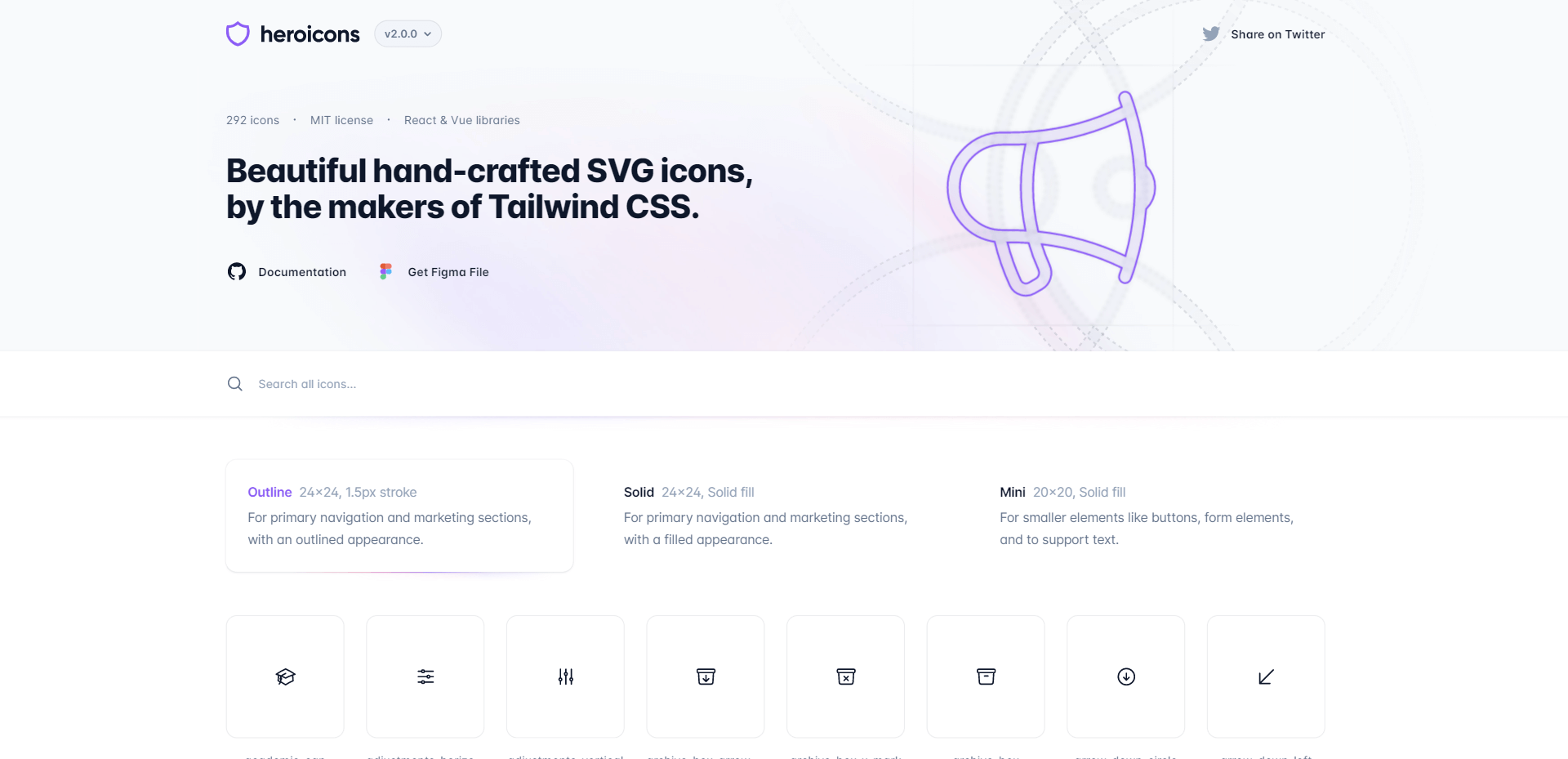
Un fork réussi des célèbre icônes Feathericons. Des pictogrammes minimalistes et orientés interface.
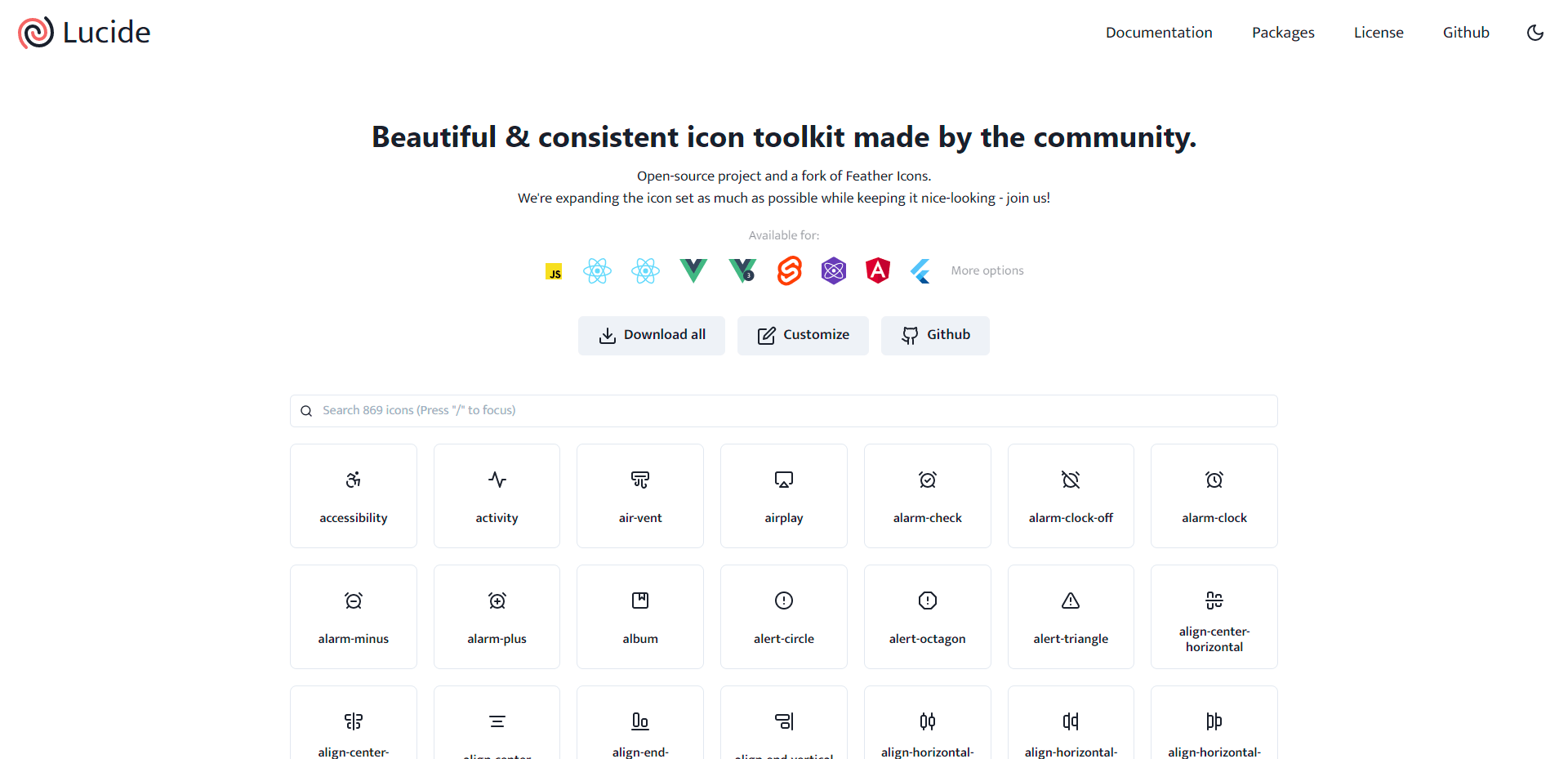
Pourquoi ne pas aller sur des références comme Nounproject ou Flaticon ?
Ce sont des sites qui, souvent, offrent des licences d’exploitation des pictogrammes sous réserve d’attribution de l’auteur, ce qui peut vite être contraignant pour une présentation PowerPoint. Ces solutions offrent sinon des abonnements payants. Nous conseillons d’aller vers des banques libres de droits qui offrent souvent de très beaux résultats.
Pourquoi utiliser des pictogrammes sur PowerPoint ?
lls sont couramment utilisés dans le design graphique pour communiquer de manière efficace et pour rendre les informations plus faciles à comprendre et à mémoriser. Voici quelques raisons pour lesquelles les pictogrammes sont particulièrement utiles dans les présentations et le design graphique :
- Ils sont universels : les pictogrammes sont souvent utilisés pour représenter des concepts qui sont communs à de nombreuses cultures, ce qui les rend facilement compréhensibles par un large public. Par exemple, un pictogramme représentant une personne en train de marcher peut être compris par n'importe qui, quelle que soit sa langue ou sa culture.
- Ils sont polyvalents : les pictogrammes peuvent être utilisés dans de nombreuses situations différentes, telles que les panneaux de signalisation, les menus de restaurant, les brochures d'information, etc. Ils peuvent être adaptés à de nombreux formats et tailles, ce qui les rend très pratiques pour le design graphique.
- Ils sont visuellement attrayants : les pictogrammes sont souvent conçus de manière à être esthétiquement plaisants et à se marier bien avec le reste du design. Ils peuvent ajouter une touche de couleur et de style à n'importe quel design, ce qui peut aider à capter l'attention de l'audience.
- Ils sont faciles à mémoriser : les pictogrammes sont souvent utilisés pour représenter des concepts ou des informations importantes de manière simple et mémorable. Ils peuvent aider les gens à se souvenir de l'information plus facilement, ce qui peut être particulièrement utile dans les situations où il est important de transmettre de l'information de manière claire et concise.
En résumé, les pictogrammes sont un outil utile pour le design graphique car ils permettent de communiquer de manière efficace, sont universaux, polyvalents, visuellement attrayants et faciles à mémoriser. Ils peuvent être utilisés dans de nombreuses situations différentes et sont un moyen efficace de transmettre de l'information de manière claire et concise.
Quels sont les exemples d'utilisation de pictogrammes sur PowerPoint ?
Il y a de nombreuses manières d'utiliser des pictogrammes dans une présentation PowerPoint. Voici quelques exemples :
- Pour créer une navigation ou un fil d’ariane tout au long de votre présentation ou de votre masque de diapositives
- Pour créer des listes ou des séquences. Par exemple, vous pourriez utiliser des pictogrammes représentant des flèches ou des coches pour illustrer une série d'étapes ou de tâches à suivre.
- Pour présenter une variété de services ou de secteurs d’activités tout au long de votre présentation
- Pour inciter à ouvrir du contenu ou du texte supplémentaire en utilisant le pictogramme “+”.
- Pour ajouter de la couleur et de l'intérêt visuel : vous pouvez utiliser des pictogrammes pour ajouter de la couleur et de l'intérêt visuel à votre présentation. Les pictogrammes peuvent aider à capter l'attention de l'audience et à rendre votre présentation plus graphique.
Il est important de choisir des pictogrammes qui sont pertinents pour votre sujet et qui sont esthétiquement plaisants. Vous devriez également veiller à utiliser des pictogrammes de manière cohérente et à respecter les règles de base de la typographie et de la composition visuelle, mais aussi de choisir des pictogrammes qui viennent de la même banque d’icônes.
Quel format de fichier utiliser pour PowerPoint ?
Les sites proposeront souvent un format en PNG ou un format en SVG pour télécharger des pictogrammes.
Optez pour le SVG (format vectoriel) qui vous permettra de customiser vote pictogramme à la manière d'une forme native sur PowerPoint. Les PNG sont des images qui gèrent la transparence mais ne pourront pas être exploitées comme des SVG, et sont plus lourds en poids, ce pourquoi nous déconseillons leur usage ou le réservons aux images ou photos.
Comment modifier un élément en SVG dans PowerPoint ?
Afin de transformer un SVG en élément modifiable et changer sa couleur dans une présentation, dégroupez simplement l'élément en faisant un clic-droit -> dégouper sur votre pictogramme. Cliquez sur "ok" suite à la fenêtre d'alerte qui s'ouvrira. Votre élément devient ainsi modifiable dans la présentation et se comportera comme une forme PowerPoint sur une diapositive.

.svg)



















